1、Windows 10系统关闭网络共享的方法第一步:关闭通知中心中的【就近共享】模娄壶狩匈块Windows 10升级到1809版系统以后,在通知中心有一个【就近共享】的模块,我们可以关闭唁昼囫缍这个模块。操作步骤:点击右下角的操作中心图标,可以看到【就近共享】模块;
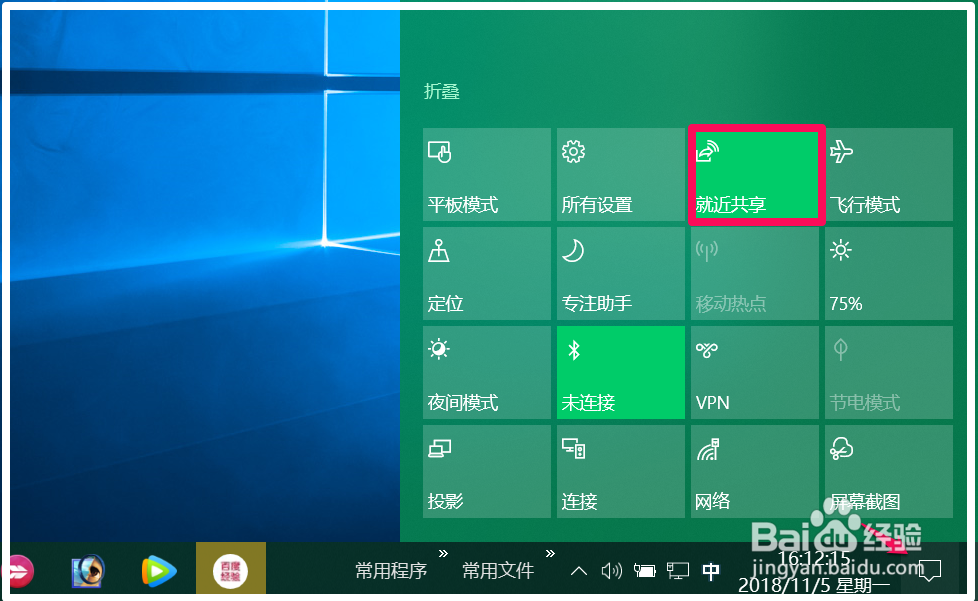
2、点击【就近共享】模块图标,使之处于【关】的状态。
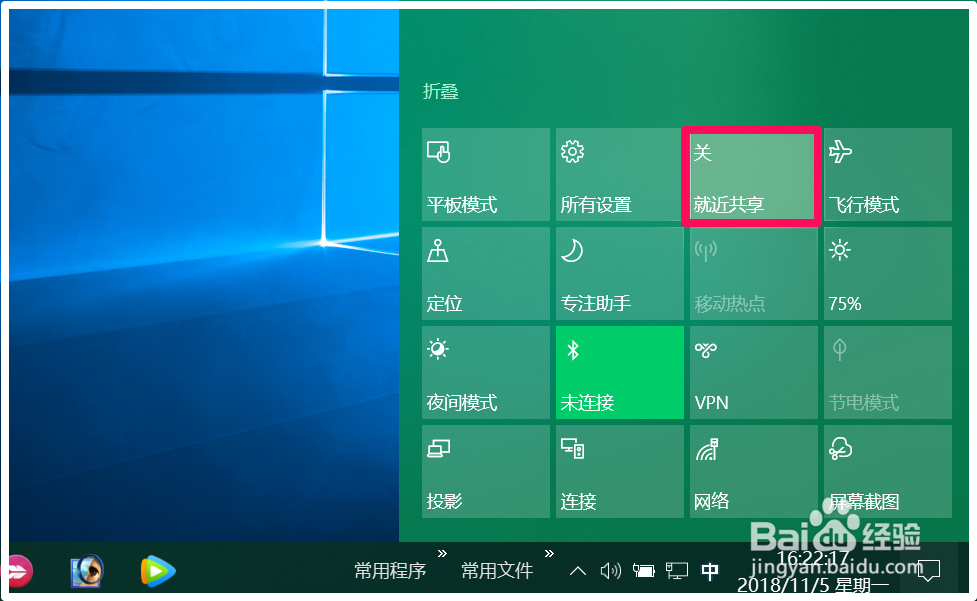
3、第二步:关闭【跨设备共享】的开关操作步骤:进入 Windows 设置 - 系统;
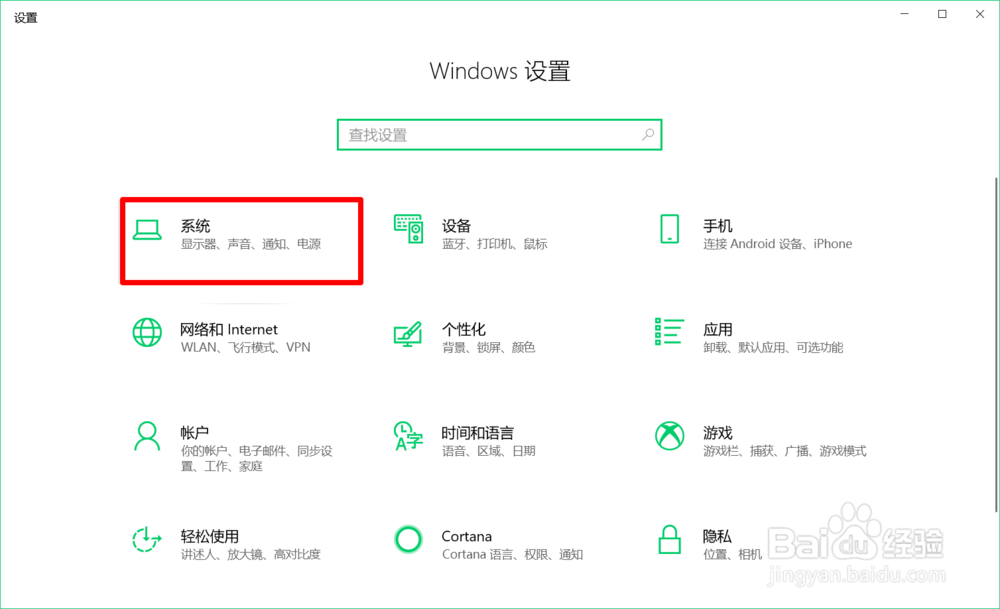
4、在系统设置窗口的左侧,找到并点击【体验共享】,在对应的右侧窗口中可以看到【就近共享嘉滤淀驺】- 使用蓝牙和WLAN与附近的设备共享内容的开关铺夹惝虔已处于【关】的位置(在通知中心已关闭就近共享),如果处于【开】的位置,则点击使之处于【关】的位置;
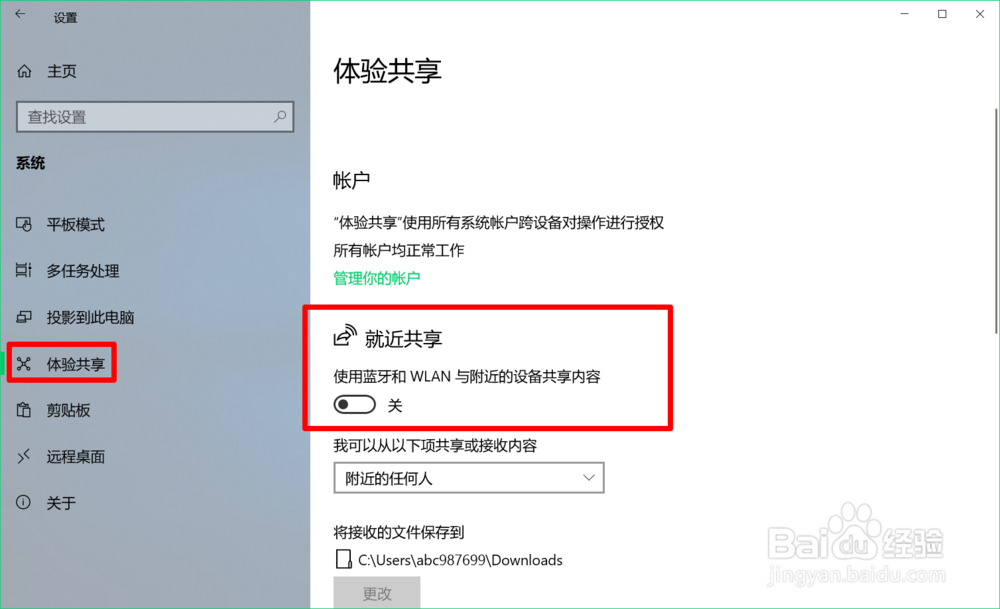
5、然后我们将窗口拉到【跨设备共享】,可以看到【开关】处于【开】的位置;
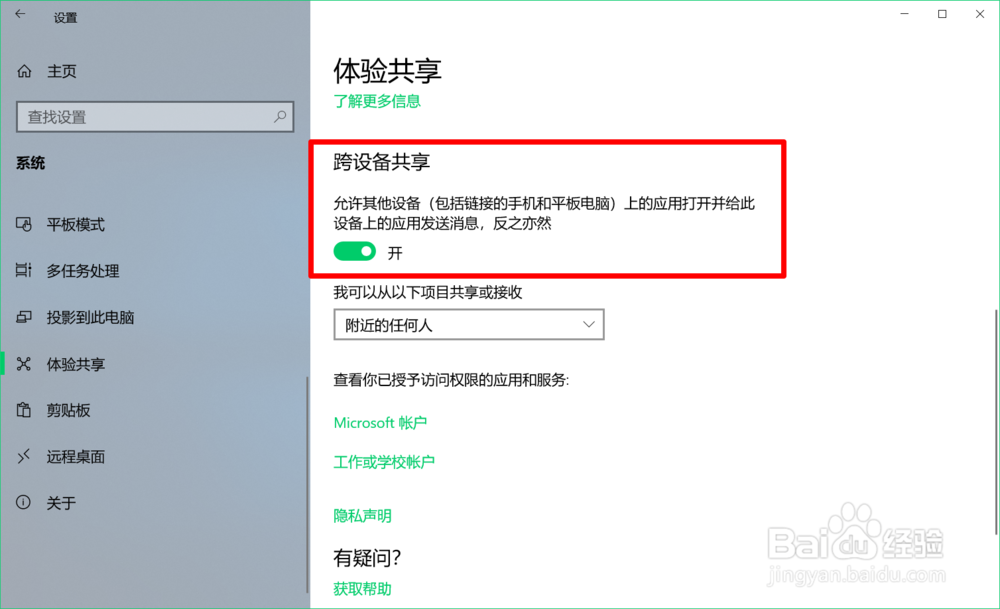
6、点击开关按纽,使之处于【关】的位置;
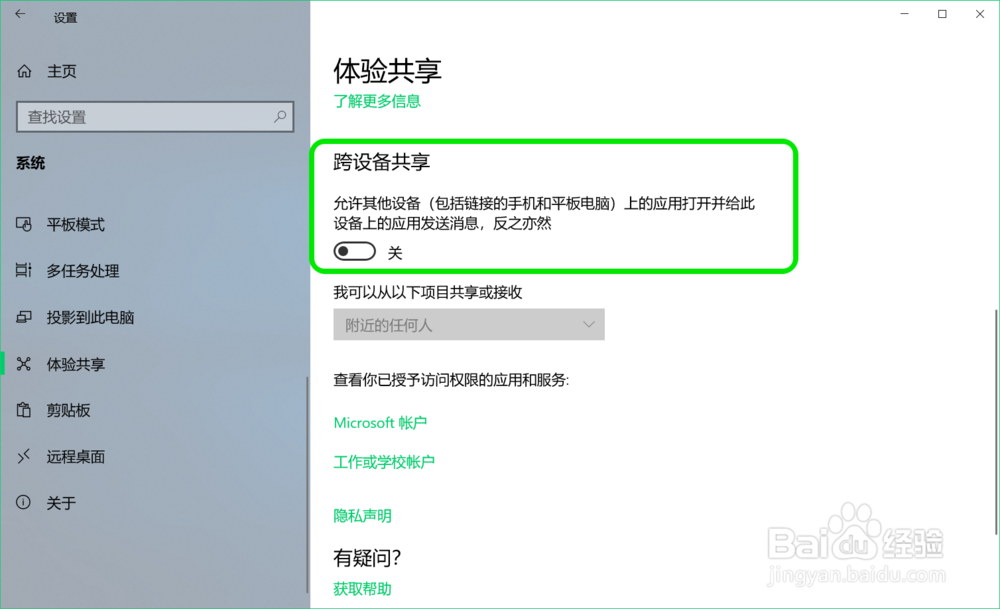
7、第三步:在控制面板中关闭【网络发现】及【文件和打印机共享】操作步骤:进入控制面板,点击:网络和共享中心;
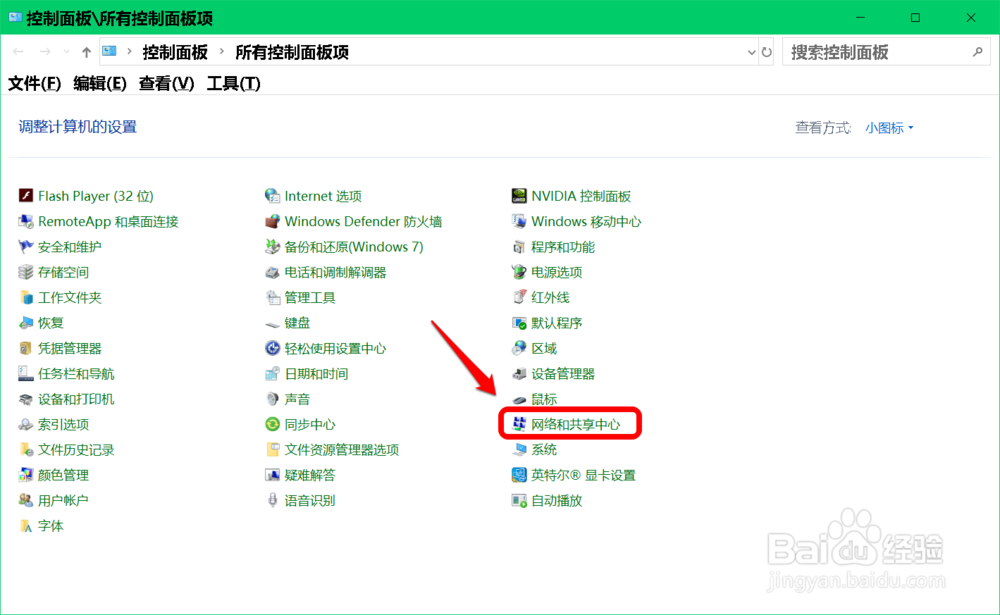
8、在网络和共享中心窗口中,点击:更改高级共享设置;
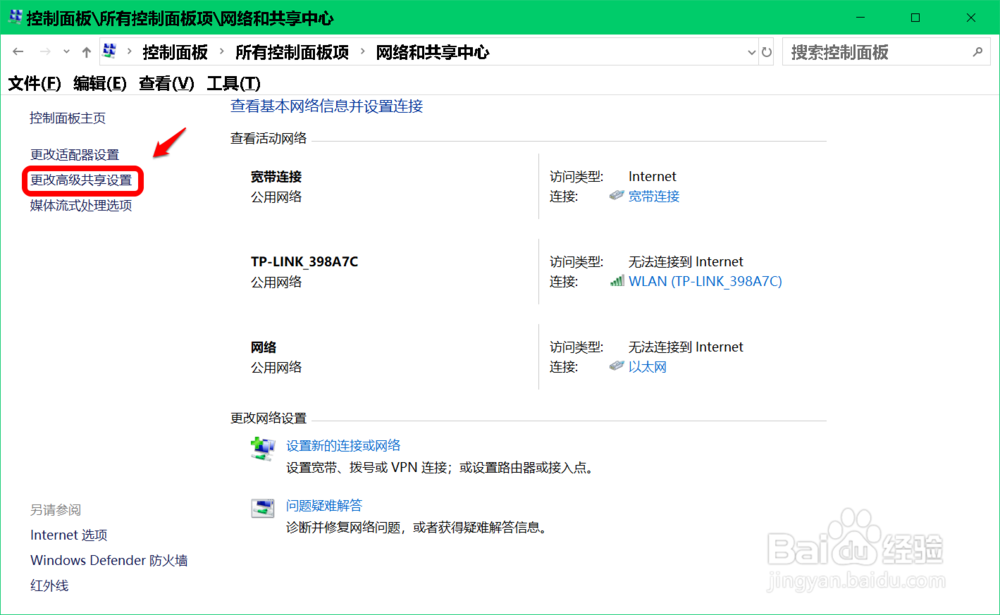
9、在高级共享设置窗口中,我们可以看到:网络发现:启用网络发现文件和打印机共享:启用文件和打印机共享;
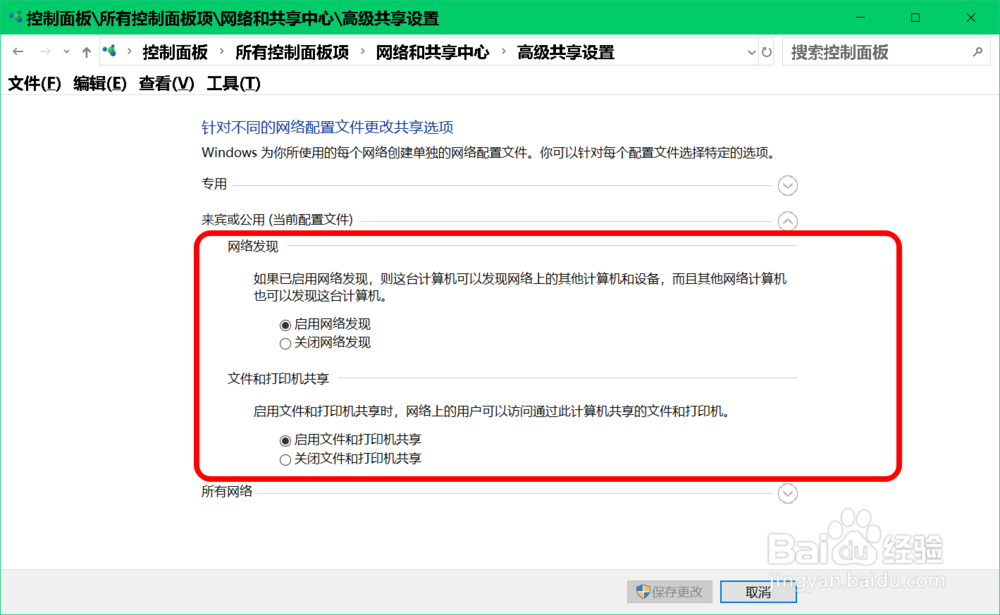
10、我们訇咀喃谆将:网络发现:启用网络发现文件和打印机共享:启用文件和打印机共享更改为:网络发现:关闭网络发现文件和打印机共享:关闭文件和打印机共享退出高级共享设置窗口。

11、以上即:Windows 10系统关闭网络共享的方法,供朋友们参考。
